Πώς να φτιάξετε ένα φυλλάδιο στο Microsoft Word
Το Flyer είναι μια μορφή έντυπης διαφήμισης για ευρεία κυκλοφορία και συνήθως διανέμεται σε δημόσιους χώρους, διανέμεται σε άτομα ή αποστέλλεται μέσω ταχυδρομείου. Τα φυλλάδια είναι μεμονωμένα φύλλα και ξεδιπλώνονται και συνήθως εκτυπώνονται σε τυπικό μέγεθος χαρτιού "8,5" X "11" ή Α4, αλλά μπορεί να είναι σε οποιοδήποτε μέγεθος. Τα φυλλάδια χρησιμοποιούνται για να τραβήξουν την προσοχή σε γεγονότα, υπηρεσίες, προϊόντα ή ιδέες.
Εάν θέλετε να δημιουργήσετε ένα επαγγελματικό ή απλό φυλλάδιο στο Microsoft Word , υπάρχουν διάφορα πρότυπα εγγράφων όπου μπορείτε να επεξεργαστείτε και να προσθέσετε χρώματα για να δημιουργήσετε το φυλλάδιο που θέλετε και είναι γρήγορο και εύκολο στη χρήση. Ορισμένα πρότυπα φυλλαδίων θα σας επιτρέψουν να αλλάξετε την εικόνα. μερικοί δεν θα? πρέπει να επιλέξετε το καταλληλότερο.
Πώς να φτιάξετε ένα φυλλάδιο στο Microsoft Word
Ακολουθήστε αυτές τις παρακάτω μεθόδους για να δημιουργήσετε ένα φυλλάδιο χρησιμοποιώντας ένα πρότυπο.
- Επιλογή προτύπου Flyer
- Επεξεργασία προτύπου Flyer
Ας δούμε αναλυτικά τις μεθόδους.
1] Επιλογή προτύπου Flyer
Ανοίξτε το Microsoft Word(Microsoft Word) .
Κάντε κλικ στην καρτέλα Αρχείο(File) στη γραμμή μενού.
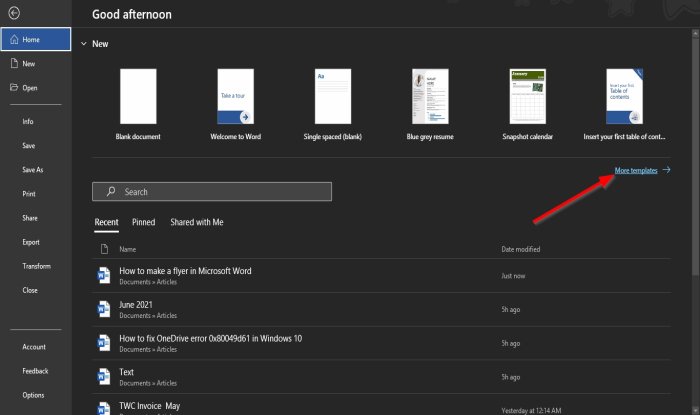
Στην Προβολή Backstage(Backstage View) στην Αρχική(Home) σελίδα, κάντε κλικ στην επιλογή Περισσότερα πρότυπα(More Templates) στα δεξιά.
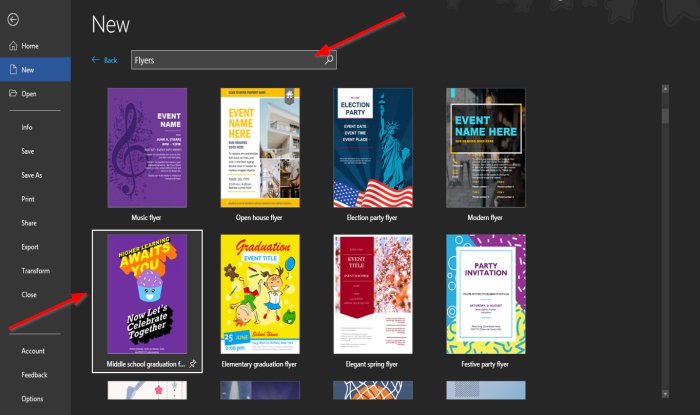
Στη Νέα(New ) σελίδα, εισαγάγετε φυλλάδια στη γραμμή αναζήτησης.
Θα εμφανιστεί μια λίστα με φυλλάδια.
Επιλέξτε ένα φυλλάδιο που θέλετε από τη λίστα.
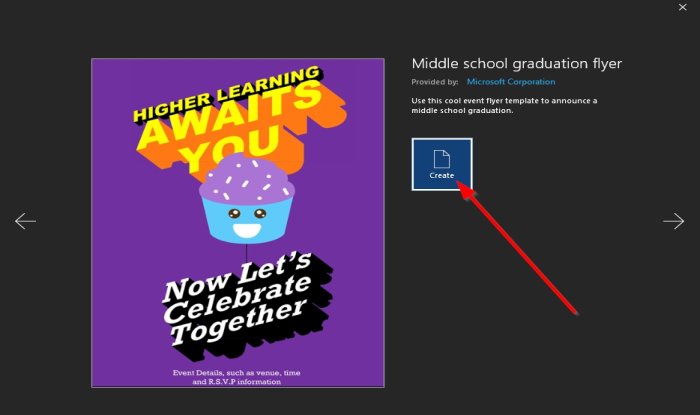
Θα εμφανιστεί ένα παράθυρο διαλόγου που θα δείχνει το πρότυπο φυλλαδίου που έχετε επιλέξει.
Κάντε κλικ στο κουμπί Δημιουργία(Create) .
Θα δημιουργηθεί ένα πρότυπο έγγραφο.
2] Επεξεργασία προτύπου Flyer
Όταν δημιουργηθεί το πρότυπο, μπορείτε να το επεξεργαστείτε όπως θέλετε. μπορείτε να αλλάξετε την εικόνα με ορισμένα πρότυπα.
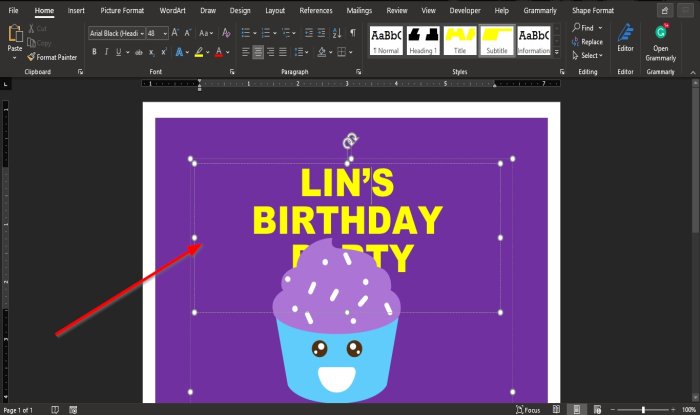
Για να αφαιρέσετε ένα κείμενο από το πρότυπο φυλλαδίου, κάντε κλικ στο κείμενο και πατήστε το πλήκτρο Διαγραφή(Delete) στο πληκτρολόγιο.
Εάν θέλετε να αφαιρέσετε το πλαίσιο κειμένου με το κείμενο, κάντε δεξί κλικ στο πλαίσιο κειμένου και κάντε κλικ στην Αποκοπή(Cut) από το μενού περιβάλλοντος.
Το πλαίσιο κειμένου καταργήθηκε.
Για να εισαγάγετε κείμενο στο πλαίσιο κειμένου, κάντε κλικ στο πλαίσιο κειμένου, αφαιρέστε το παλιό κείμενο και εισαγάγετε το κείμενό σας.
Εάν θέλετε να αυξήσετε ή να μειώσετε το κείμενο, επισημάνετε το κείμενο μέσα στο πλαίσιο κειμένου και μεταβείτε στην καρτέλα Αρχική σελίδα στην ομάδα (Home)Γραμματοσειρά(Font) και επιλέξτε Μέγεθος γραμματοσειράς(Font Size) .
Μπορείτε επίσης να σύρετε τους δείκτες στο τέλος του πλαισίου κειμένου για να αλλάξετε το μέγεθος του πλαισίου κειμένου.
Μπορείτε να αφαιρέσετε τα σχήματα από το πρότυπο κάνοντας κλικ πάνω τους και πατώντας το πλήκτρο Διαγραφή(Delete) .
Τώρα θα προσθέσουμε μια εικόνα.
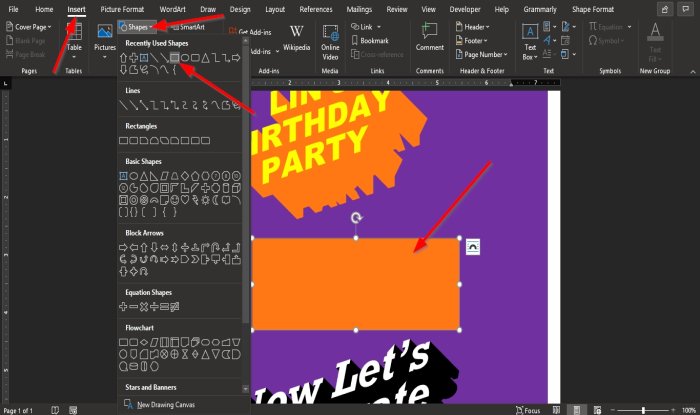
Μεταβείτε στην καρτέλα Εισαγωγή(Insert ) και στην ομάδα Εικονογραφήσεις(Illustrations) , κάντε κλικ στην επιλογή Σχήματα(Shapes) και επιλέξτε ένα ορθογώνιο από τη λίστα. σχεδιάστε το ορθογώνιο στο φυλλάδιο.
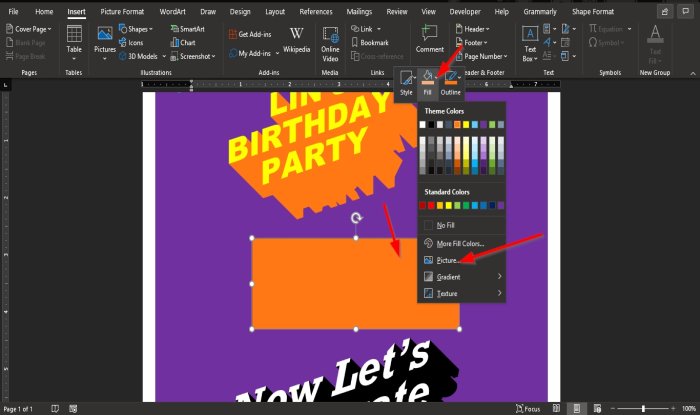
Κάντε δεξί κλικ(Right-click) στο ορθογώνιο και κάντε κλικ στο Fill Shape και επιλέξτε Picture από το μενού περιβάλλοντος.
Θα εμφανιστεί ένα παράθυρο διαλόγου Εισαγωγή εικόνας .(Insert Picture)
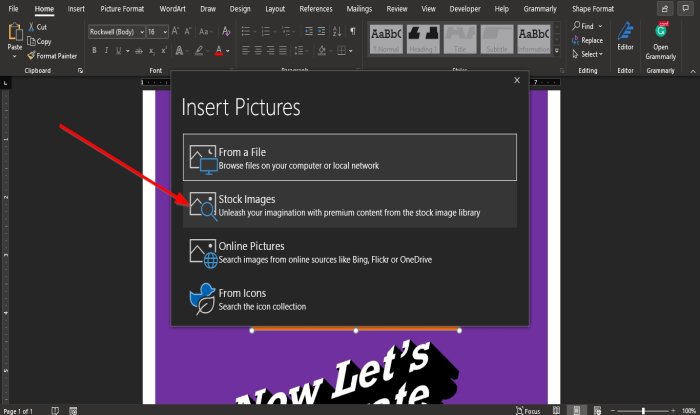
Μέσα στο πλαίσιο διαλόγου, κάντε κλικ στο σημείο από το οποίο θέλετε η εικόνα σας.
Επιλέγουμε να επιλέξουμε την εικόνα μας από στοκ Εικόνες(Stock Images) .
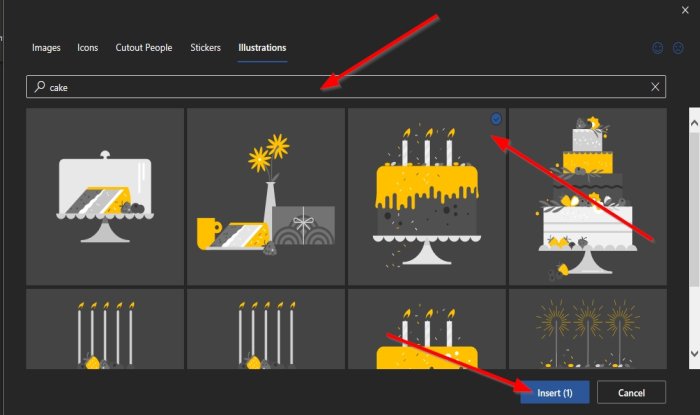
Στη συνέχεια, κάντε κλικ στην καρτέλα εικονογράφηση(illustration ) και εισαγάγετε την εικόνα που θέλετε.
Επιλέξτε την εικόνα και, στη συνέχεια, κάντε κλικ στην Εισαγωγή(Insert) .
Η εικόνα εισάγεται στο ορθογώνιο.
Τοποθετήστε την εικόνα στο σημείο που θέλετε να είναι.
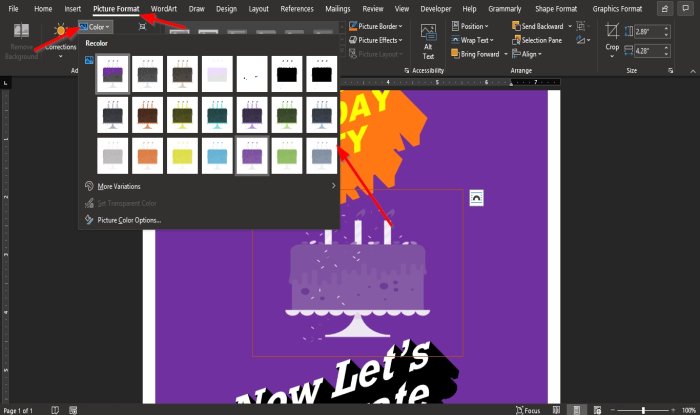
Κάντε κλικ στην καρτέλα Μορφή εικόνας και κάντε κλικ στο κουμπί (Picture Format)Χρώμα(Color) στην ομάδα Προσαρμογή(Adjust) για να χρωματίσετε την εικόνα.
Στο αναπτυσσόμενο μενού, επιλέξτε το χρώμα στο οποίο θέλετε να είναι η εικόνα.
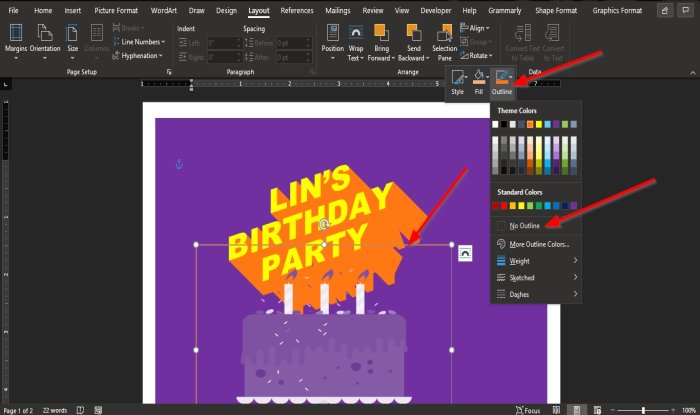
Για να αφαιρέσετε το περίγραμμα από την εικόνα, κάντε δεξί κλικ στην εικόνα και κάντε κλικ στην επιλογή Περίγραμμα(Outline) και από το μενού περιβάλλοντος, κάντε κλικ στην επιλογή Χωρίς περίγραμμα(No Outline) .
Το περίγραμμα γύρω από την εικόνα αφαιρείται.
Τώρα θα προσθέσουμε τις πληροφορίες του χώρου στο κάτω μέρος της σελίδας.
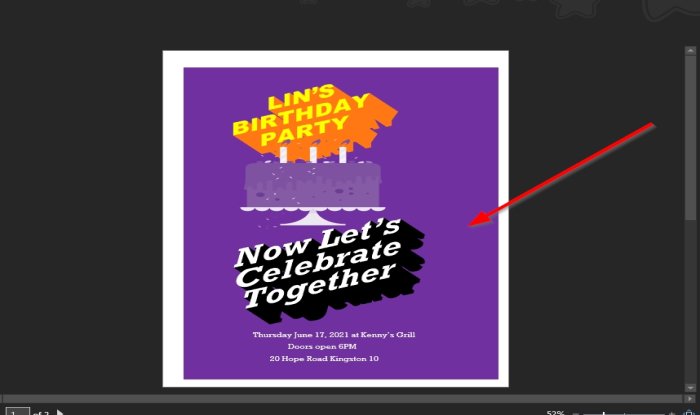
Τώρα έχουμε ένα φυλλάδιο.
Ελπίζουμε αυτό το σεμινάριο να σας βοηθήσει να κατανοήσετε πώς να δημιουργήσετε ένα φυλλάδιο στο Microsoft Word . εάν έχετε ερωτήσεις σχετικά με το σεμινάριο, ενημερώστε μας στα σχόλια.
Τώρα διαβάστε(Now read) : Πώς να δημιουργήσετε ένα οριζόντιο προσανατολισμό μιας σελίδας στο Word(How to make a one-page landscape in Word) .
Related posts
Πώς να δημιουργήσετε ένα φυλλάδιο ή ένα βιβλίο με το Microsoft Word
Πώς να απενεργοποιήσετε τα σημάδια παραγράφου στο Microsoft Word
Τι είναι ένα αρχείο ASD και πώς να το ανοίξετε στο Microsoft Word;
Τρόπος αναζήτησης διαδικτυακών προτύπων στο Microsoft Word
Διόρθωση σφάλματος, ο σελιδοδείκτης δεν έχει οριστεί στο Microsoft Word
Πώς να προσθέσετε, να αφαιρέσετε ή να απενεργοποιήσετε υπερσυνδέσμους στο Microsoft Word
Διορθώστε τον ορθογραφικό έλεγχο που δεν λειτουργεί στο Microsoft Word
Το Microsoft Word έχει σταματήσει να λειτουργεί [ΕΠΙΛΥΘΗΚΕ]
4 τρόποι για να εισαγάγετε το σύμβολο πτυχίου στο Microsoft Word
Πώς να εισαγάγετε μια προσαρμοσμένη συνοδευτική σελίδα στο Microsoft Word
Εκμάθηση Microsoft Word για αρχάριους - Οδηγός για τον τρόπο χρήσης του
Κάντε το OpenOffice Writer να μοιάζει και να λειτουργεί περισσότερο σαν το Microsoft Word
Τρόπος προβολής, εισαγωγής ή κατάργησης αλλαγών ενότητας σε έγγραφα του Microsoft Word
Πώς να βρείτε και να αντικαταστήσετε κείμενο στο Microsoft Word για Android
27 καλύτερες εναλλακτικές λύσεις για το Microsoft Word
Ποιες είναι μερικές από τις καλύτερες γραμματοσειρές στο Microsoft Word;
Τι είναι το Microsoft Word; - Ορισμός από το TechCult
Πώς να ξεκινήσετε το Microsoft Word σε ασφαλή λειτουργία
Πώς να διαγράψετε μια σελίδα στο Microsoft Word
Πώς να μορφοποιήσετε παραγράφους στο Microsoft Word για Android
